Cada ordenador es un universo, y lo que funciona bien en uno puede llegar a ser perjudicial en otro. Fabricantes y desarrolladores por igual deben alcanzar un equilibrio sólido entre estabilidad, seguridad y rendimiento, pero es un objetivo muy complicado. En el caso específico de Windows 10, muchos usuarios insisten en que algunas de sus funciones de seguridad integradas tienen un profundo impacto negativo sus sistemas, y el llamado «Aislamiento del Núcleo» aparece en esa lista. La buena noticia es que tienes la posibilidad de desactivarlo si deseas experimentar…
Extender la vida útil del hardware es una prioridad para una enorme cantidad de usuarios allá afuera, especialmente entre aquellos que disfrutan de un juego o dos. Una simple búsqueda en YouTube nos permite comprobar que algunas configuraciones consideradas «antiguas» aún pueden entregar un rendimiento decente, siempre y cuando estemos dispuestos a ajustar resolución y calidad gráfica. Sin embargo, Windows 10 es un factor imposible de ignorar en estos días.
Muchos usuarios están convencidos de que las nuevas medidas de seguridad en el sistema operativo, sumadas a las mitigaciones diseñadas para Spectre y Meltdown, provocan una pérdida de rendimiento en sus ordenadores. Y una función particularmente criticada es la del «Aislamiento del Núcleo», junto a la protección de «Integridad de la Memoria» en su interior. De acuerdo con Microsoft:
«La integridad de memoria es una característica de Windows que garantiza que el código ejecutado en el kernel de Windows está diseñado de forma segura y es de confianza. Usa la virtualización de hardware y Hyper-V para proteger los procesos en modo de kernel de Windows desde la inserción y la ejecución de código malintencionado o sin comprobar. La integridad del código que se ejecuta en Windows se valida por integridad de memoria, lo que hace que Windows sea resistente a ataques de software malintencionado. La integridad de memoria es un límite de seguridad muy eficaz que permite bloquear la ejecución de muchos tipos de malware en entornos de Windows 10 y Windows Server 2016.»
Sin embargo, los usuarios han reportado caídas de FPS en juegos, problemas con los gráficos, stuttering e inconvenientes al usar virtualizadores. Esto es algo llamativo porque se supone que el Aislamiento del Núcleo no debería causar tantos dolores de cabeza, y la integridad de memoria viene desactivada de fábrica. Muchos dueños de plataformas Sandy Bridge (toda la serie 2000 de procesadores Core) compartieron resultados muy positivos al desactivar ambos elementos de seguridad, y si crees que eso podría ayudarte, entonces aquí te explicamos cómo hacerlo:
Cómo desactivar el Aislamiento del Núcleo en Windows 10
La ruta a seguir en el Editor de Registro es:
HKEY_LOCAL_MACHINE – SYSTEM – CurrentControlSet – Control – DeviceGuard – Scenarios
En su interior deberás crear una nueva clave llamada «HypervisorEnforcedCodeIntegrity», y agregar allí una entrada DWORD de nombre «Enabled» con un valor de «0». Cierra el Editor del Registro y reinicia el equipo.
Cómo verificar el estado de «Integridad de la Memoria» en Windows 10
Insisto: Se supone que está desactivada de fábrica, pero si deseas verificarlo, ve a «Configuración», «Actualización y Seguridad», «Seguridad de Windows», «Abrir Seguridad de Windows», «Seguridad del Dispositivo», y finalmente «Detalles de Aislamiento del Núcleo». Si está activada, cambia la posición del interruptor, y reinicia el equipo.
Como último paso, dos advertencias:
- No hay garantías. Añadir esa cadena no significa que verás un aumento milagroso de rendimiento en tu sistema, y bien podría clasificar como placebo. Todos los comentarios al respecto en Internet deberían ser tomados con una pizca de sal, y compartimos estas instrucciones en un espíritu puramente educativo/experimental.
- Esto reduce la seguridad del sistema. Es el mismo conflicto que enfrentan los usuarios al desactivar las mitigaciones Spectre/Meltdown. Por suerte, los cambios son muy fáciles de deshacer (es suficiente con borrar la clave de Registro y reiniciar), pero sería irresponsable de nuestra parte no mencionar este detalle.
En resumen, haz la prueba. Si tu ordenador tiene algunos años sobre los hombros y no se lleva del todo bien con Windows 10, tal vez estos ajustes ayuden un poco. ¡Buena suerte!





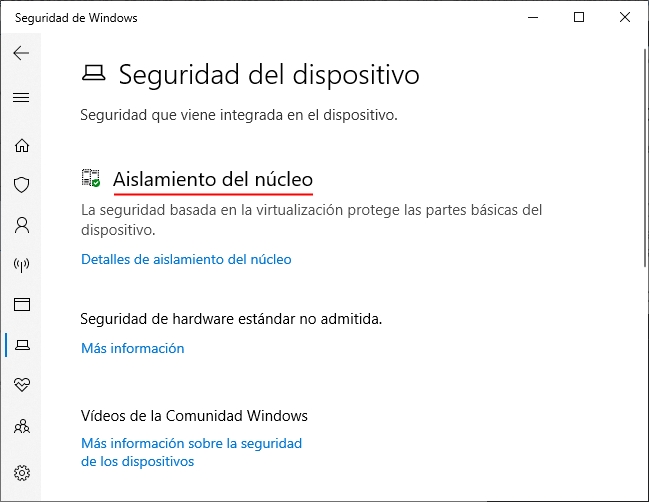
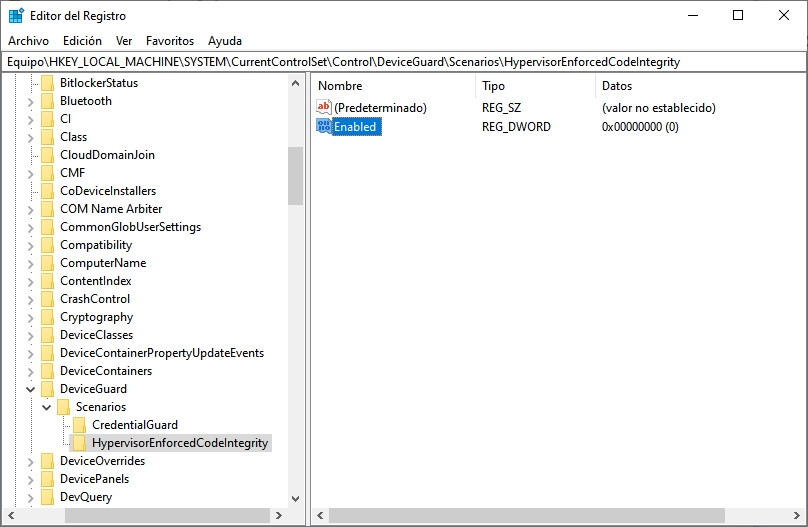
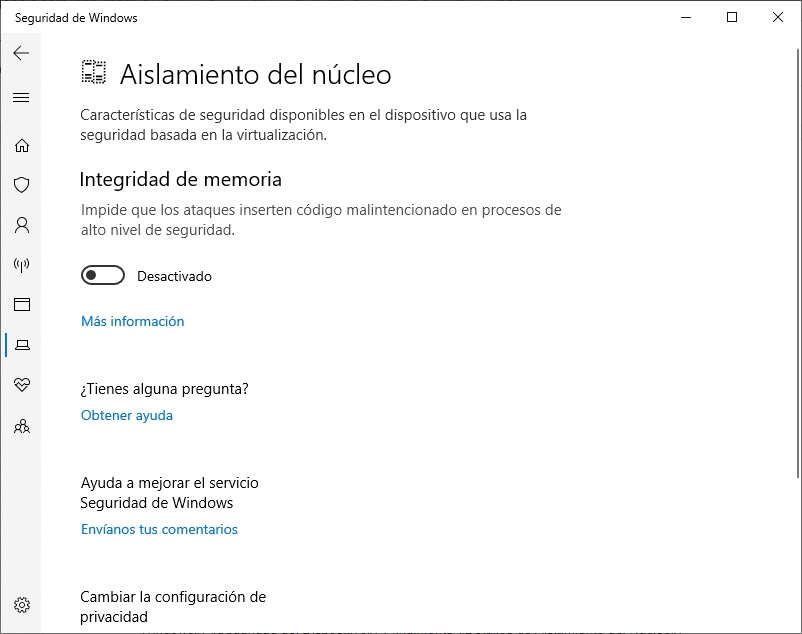


Lo que realmente es irresponsable es que le sea está información a la gente para que “experimente” con sus computadoras, y que en el momento que cualquiera de las amenazas que pueden a SU PROCESADOR los ataque y sus computadoras queden inservibles, ustedes se deslinden de responsabilidad, diciendo que advirtieron los riesgos de hacer lo que alentaron a las personas a hacer. Eso es no tener principios ni criterio.
Y escribir un mensaje así, es no haber leído el artículo, la característica viene desactivada por defecto:
“está desactivada de fábrica”
¿Lo corroboraste en tu equipo? ¿Acaso es un coladero con la característica deshabilitada desde que lo usas?
Y así estaba (y así se quedará) en mis dos equipos.